win11 重启桌面卡 win11系统桌面卡顿怎么解决
更新时间:2024-05-06 10:58:19作者:jiang
Win11系统作为最新的操作系统,给用户带来了全新的体验和功能,有些用户反映在使用过程中会出现重启桌面卡或者系统桌面卡顿的情况,影响了正常使用体验。针对这一问题,我们可以通过一些简单的方法来解决,如优化系统设置、清理垃圾文件、升级硬件等措施,让Win11系统运行更加流畅稳定。希望以上建议能帮助到遇到类似问题的用户,提升他们的使用体验。
win11系统桌面没响应解决方法
1、首先我们需要先进入安全模式。
2、进入安全模式后进入设置,然后点击左侧的“应用”。
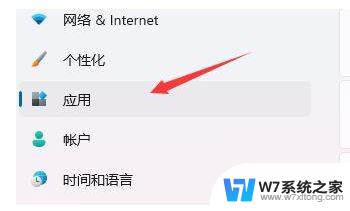
3、接着进入右侧的“应用和功能”。
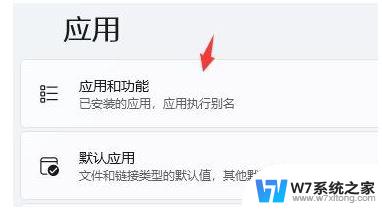
4、然后将排序更改为安装日期,依次卸载上一次使用时安装的应用。
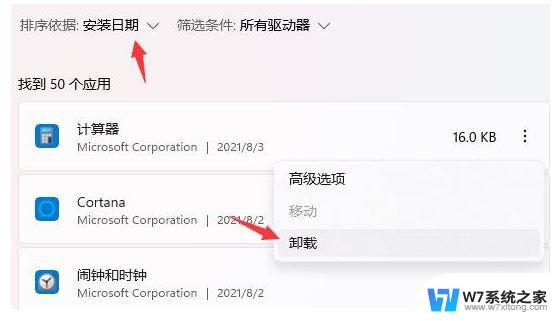
5、卸载完了后回到设置,搜索并打开“设备管理器”。
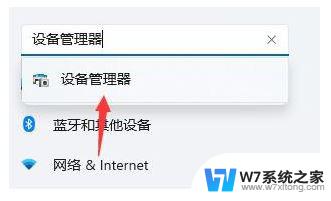
6、最后卸载上一次使用时安装的驱动程序即可。

以上是关于解决Win11重启桌面卡的全部内容,如果有遇到相同情况的用户,可以按照小编的方法来解决。
win11 重启桌面卡 win11系统桌面卡顿怎么解决相关教程
-
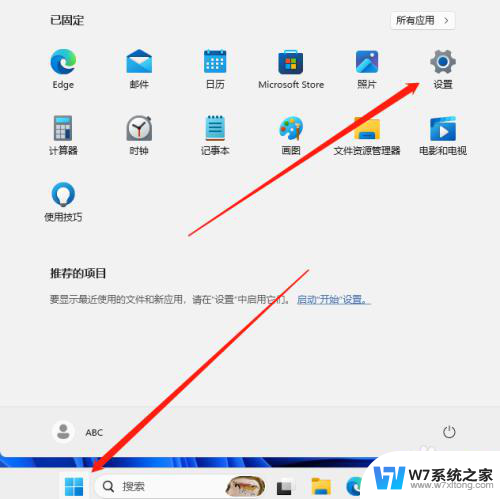 win11打游戏卡顿怎么办解决 Win11系统玩游戏时卡顿解决方法
win11打游戏卡顿怎么办解决 Win11系统玩游戏时卡顿解决方法2024-10-25
-
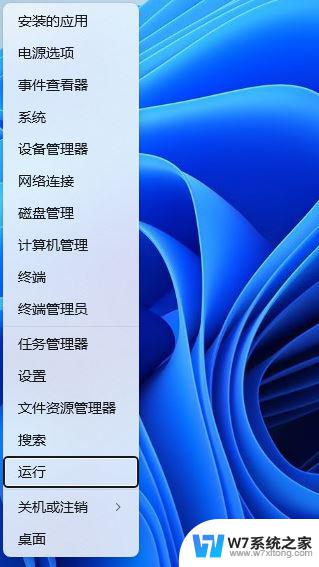 系统突然变卡 win11 win11系统卡顿解决方法
系统突然变卡 win11 win11系统卡顿解决方法2024-11-06
-
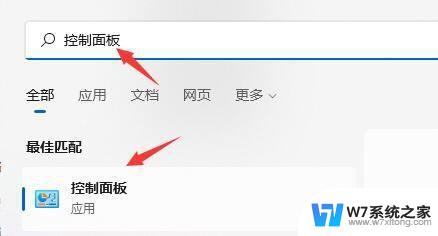 win11进入到桌面关机重启 win11自动重启问题解决方法
win11进入到桌面关机重启 win11自动重启问题解决方法2024-04-21
-
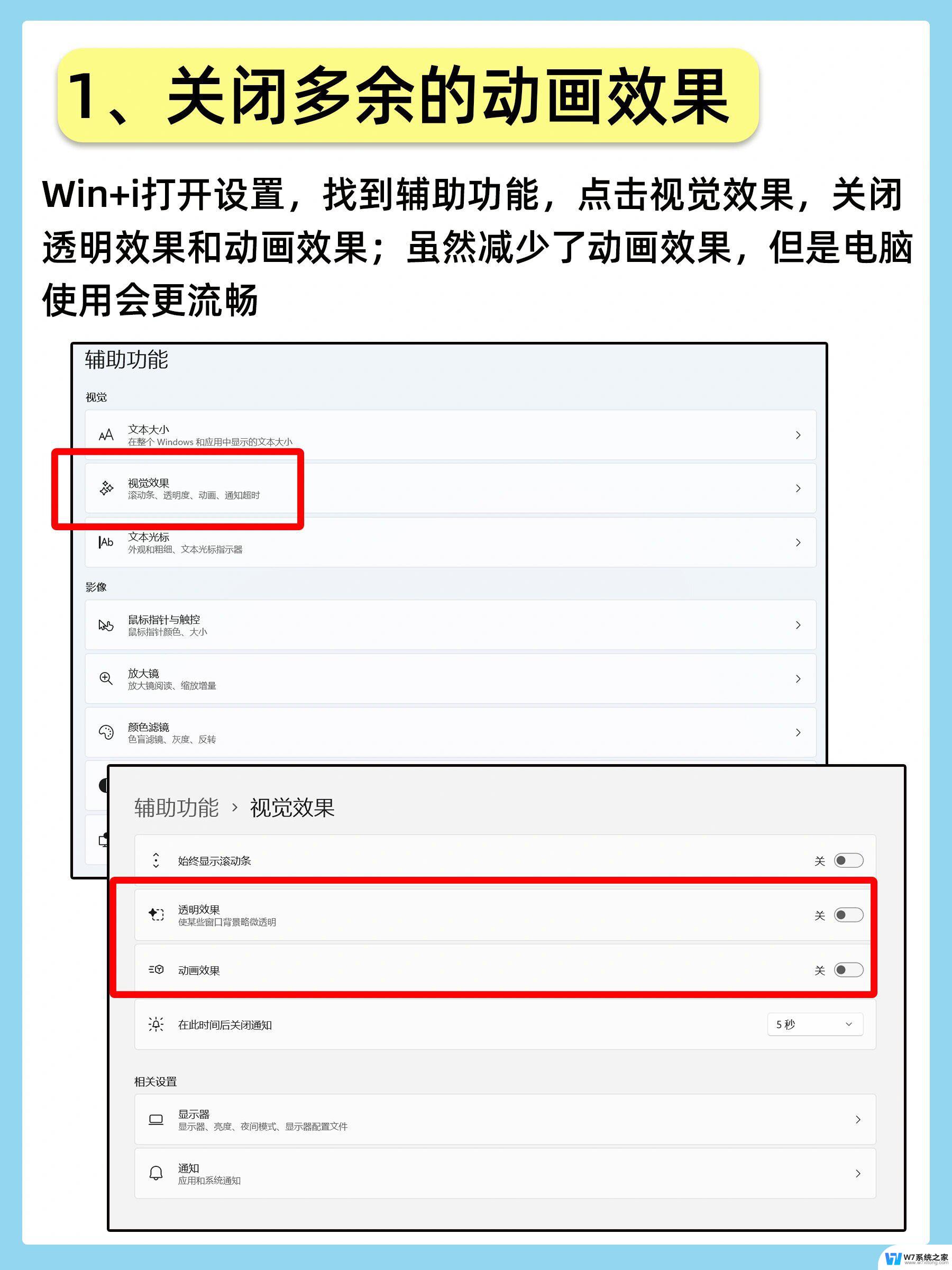 win11运行软件卡顿 win11卡顿怎么解决
win11运行软件卡顿 win11卡顿怎么解决2025-01-03
- 这两天win11突然变得卡顿怎么办 win11系统卡顿怎么办
- win11规律性卡顿 Win11系统卡顿怎么办
- win11的系统桌面那个文件夹 win11系统如何添加桌面快捷方式
- win11图标放到桌面 win11系统桌面怎么放应用图标
- win11游戏进不去回到桌面 win11玩游戏弹回桌面怎么解决
- win11点击设置会卡顿一下 Win11开始菜单卡顿解决方法
- win11关闭通知界面 Win11如何关闭系统通知
- win11怎么把开始为何在左边 Win11开始菜单怎么调整到左边
- 手机投屏win11笔记本电脑怎么设置 手机电脑投屏连接教程
- win11比win10大多少g Win11系统相比Win10占用内存少吗
- windows11wlan不见了 Win11电脑wifi连接图标消失了怎么办
- win11任务栏怎么永不合并 win11任务栏怎么调整不合并
win11系统教程推荐
- 1 电脑麦克风怎么打开win11 Win11麦克风权限开启方法
- 2 win11如何设置文件后缀 win11文件后缀修改方法
- 3 指纹录入失败 win11 荣耀50指纹录入失败怎么办
- 4 win11防火墙拦截 Win11 24H2版内存隔离功能如何开启
- 5 如何关闭win11的防火墙和杀毒软件 win11如何关闭防火墙和杀毒软件
- 6 win11显示 任务栏右边 Win11任务栏靠右对齐的方法
- 7 win11不显示视频预览图 Win11 24H2升级后图片无法打开怎么办
- 8 win11禁止系统隔离危险文件 Win11 24H2版内存隔离功能开启步骤
- 9 win11右键怎么设置多几个选项 Win11右键菜单默认显示更多选项怎么自定义设置
- 10 win11电脑设置共享 Win11文件夹共享设置教程